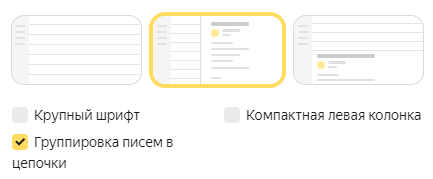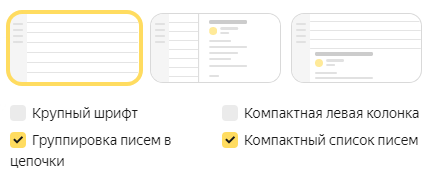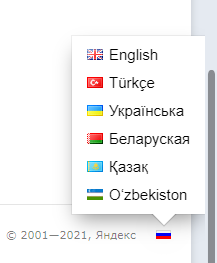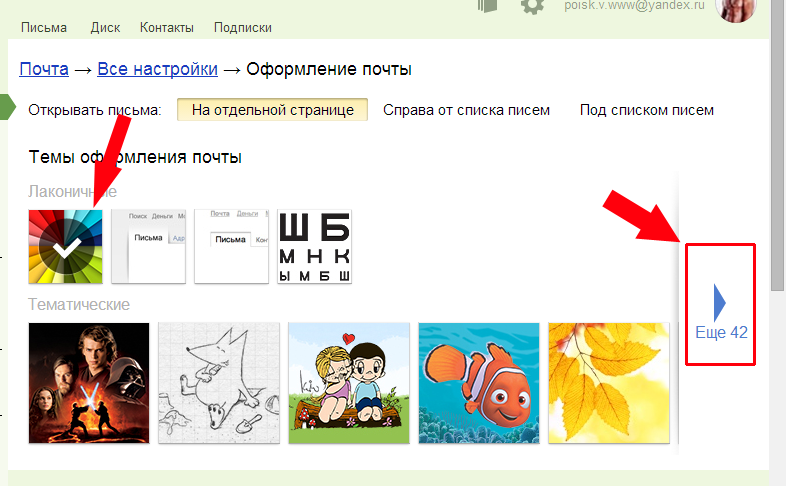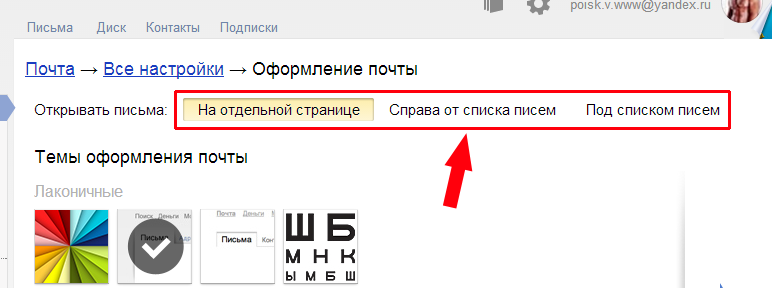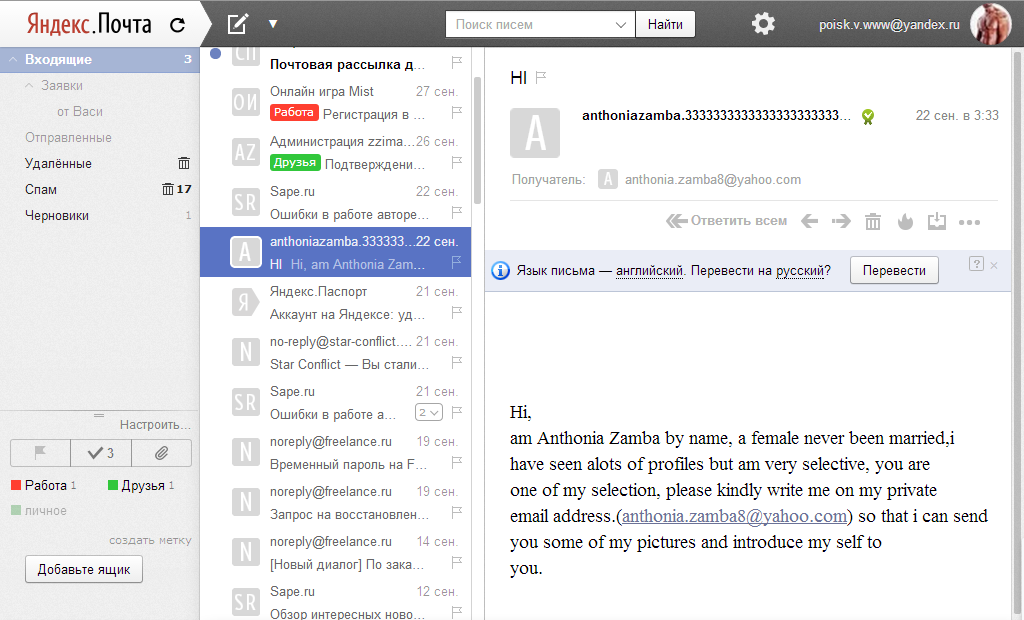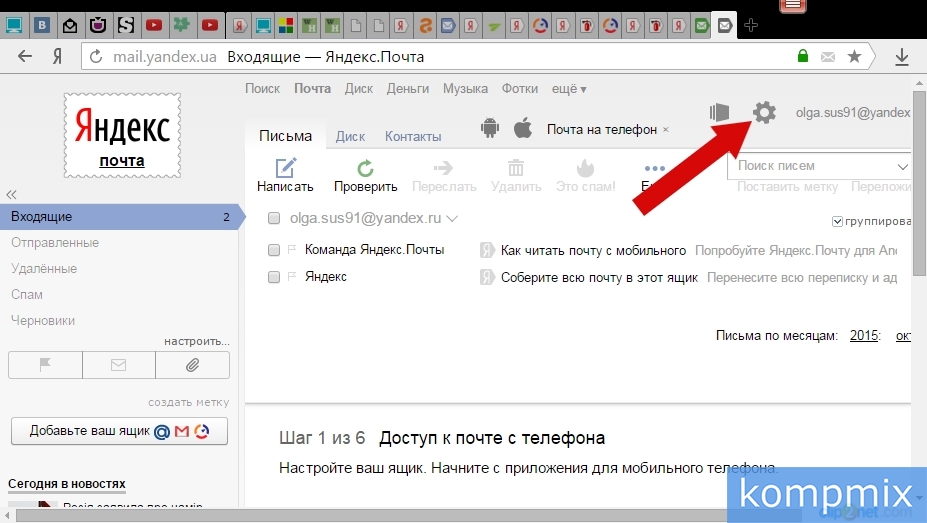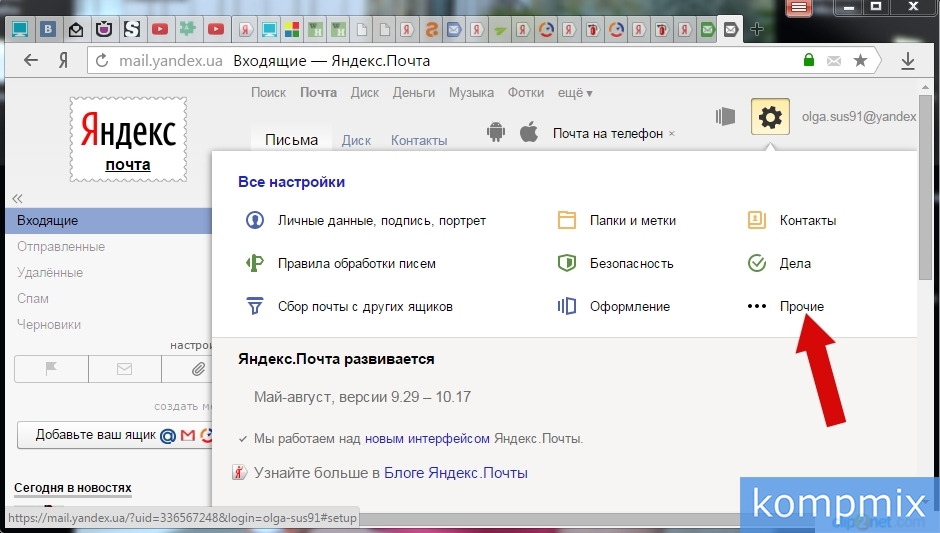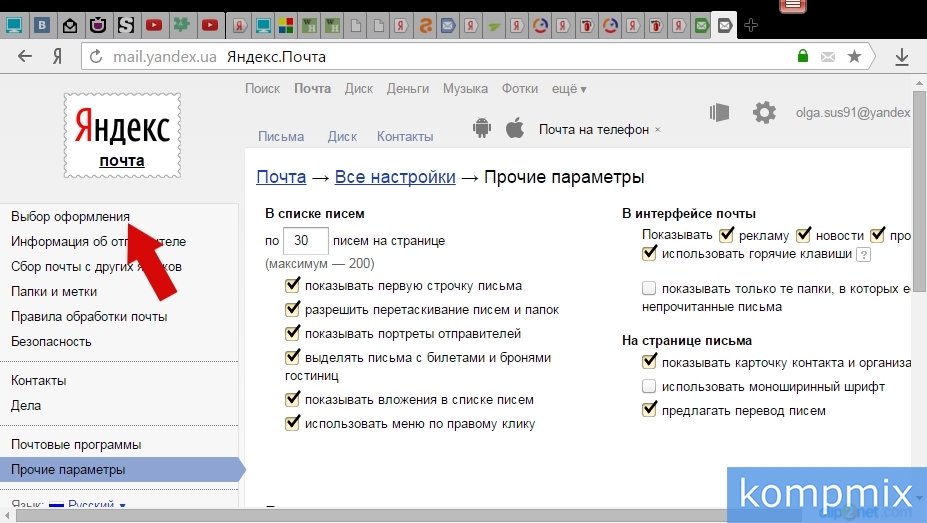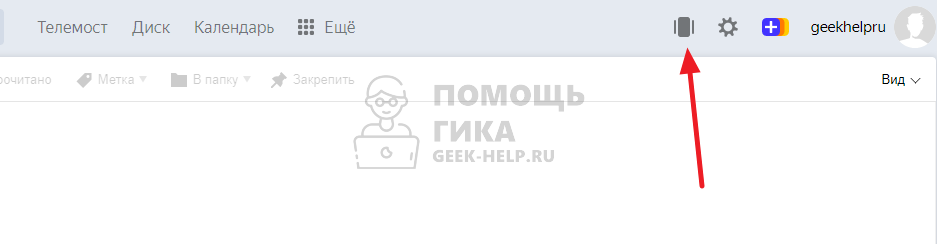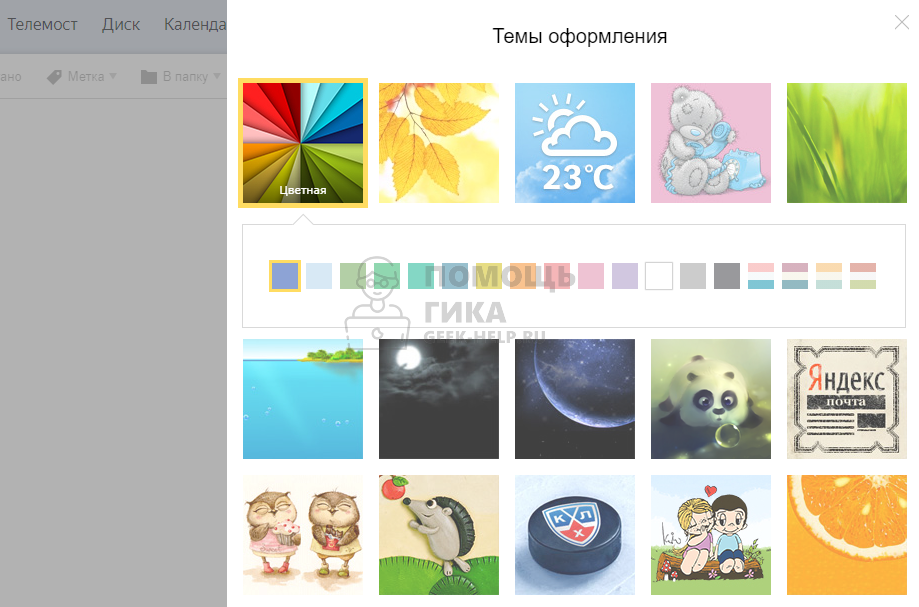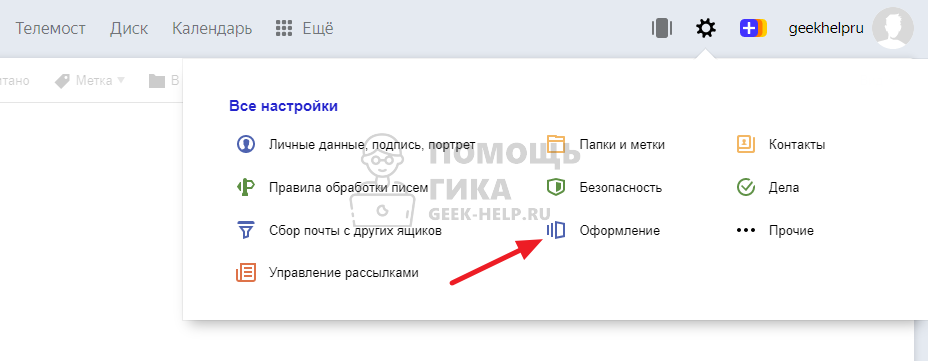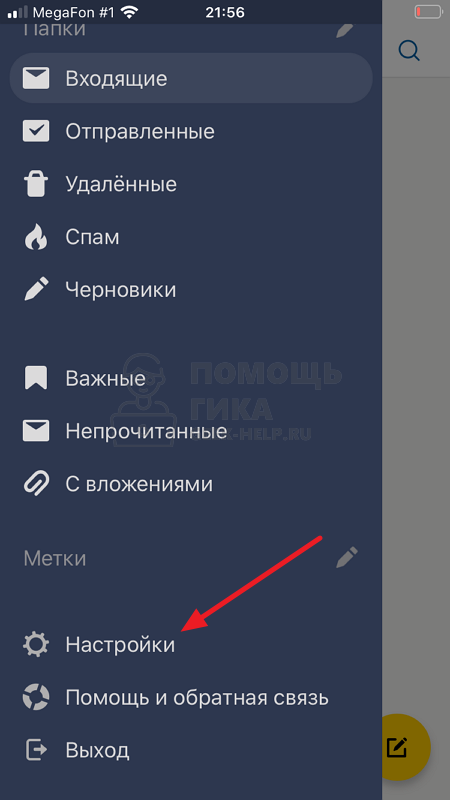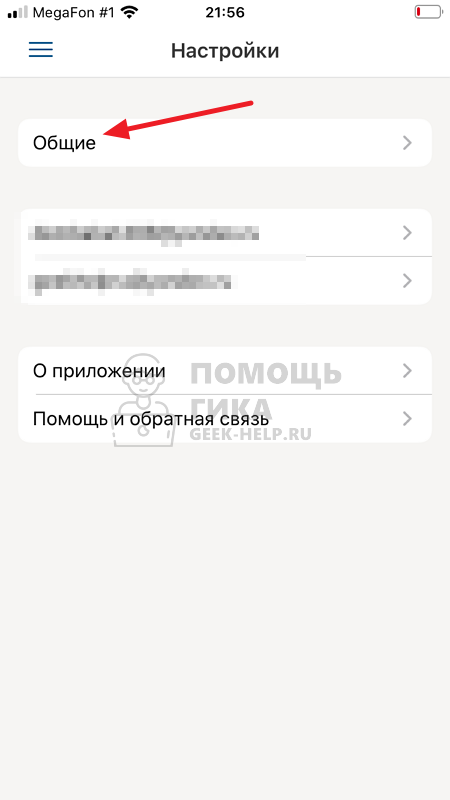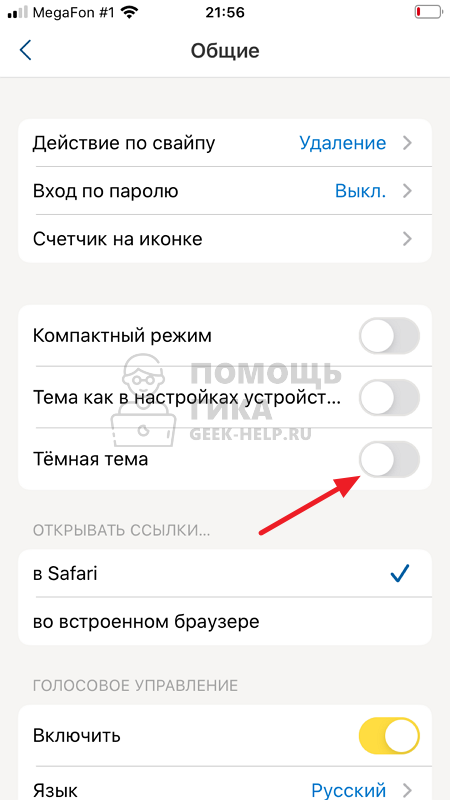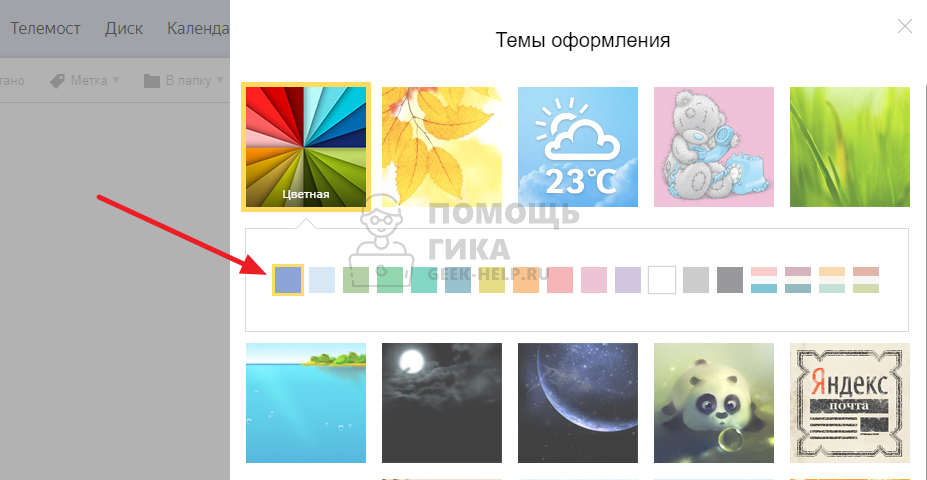- Двухпанельный (обычный) интерфейс
- Трехпанельный интерфейс
- Компактный вид
- Легкий интерфейс
По умолчанию в Почте используется двухпанельный интерфейс. Просмотр письма загружается на отдельной странице справа от списка папок. Также в этом интерфейсе вы можете просматривать письмо в списке писем — оно будет загружаться поверх списка.
Если вы переключились в трехпанельный интерфейс и хотите вернуться к двухпанельному, выполните следующие действия:
-
В правом верхнем углу нажмите значок
.
-
Выберите вид интерфейса:
Если вы хотите одновременно видеть список писем и просматривать содержимое письма, вы можете изменить вид интерфейса на трехпанельный и открывать письмо справа от списка писем или под списком писем. Для этого выполните следующие действия:
-
В правом верхнем углу нажмите значок
.
-
Выберите вид интерфейса:
Трехпанельный интерфейс создан для более удобной работы с письмами, в нем также используется другой способ выделения писем.
Если вы хотите, чтобы список писем занимал все полезное место на экране и в нем без прокрутки отображалось больше писем:
-
В правом верхнем углу нажмите значок
.
-
Включите опцию Компактный список писем — письма в списке будут располагаться более плотно.
-
Включите опцию Компактная левая колонка — список папок свернется до значков.
-
Регулируйте ширину списка папок: наведите курсор на его правую границу (он примет вид ←||→), затем нажмите левую кнопку мыши и перетащите границу списка вправо или влево.
-
Включите опцию показывать только те папки, в которых есть непрочитанные письма в меню, чтобы сделать вид компактнее.
Если у вас низкая скорость интернета, браузер не поддерживает Javascript или вы используете специальный браузер для людей со слабым зрением, считывающий текст страниц, вы можете изменить вид интерфейса Почты на облегченный. Для этого нажмите внизу страницы ссылку Лёгкая версия.
Легкий интерфейс предназначен только для выполнения простых действий с письмами — создание, чтение, просмотр вложений, установка меток и т. д. В нем не поддерживается тематическое оформление, нет возможности настроить персональные кнопки или правила обработки почты.
Чтобы вернуться к стандартному виду и использовать все возможности Почты, нажмите внизу страницы кнопку Полная версия.
Примечание. Если вы состоите в организации, выбор темы вам недоступен.
Вы можете установить цветную тему, видеофон или изображение. Чтобы установить тему:
-
В правом верхнем углу нажмите значок
.
-
Нажмите Показать все темы.
-
Выберите понравившуюся тему.
Если нужно, отключите опцию Проигрывать видеофоны — вместо видеофонов будут статичные изображения.
Если вы хотите сделать в Почте нейтральное оформление без рисунков, воспользуйтесь цветными темами. Для этого в разделе Тема оформления перейдите Только в Почте → Цветная и установите любой понравившийся цвет, например белый.
В Яндекс Почте можно изменять границы почтового ящика. Для этого наведите курсор на правую границу — вид курсора изменится на следующий ←||→. Затем нажмите левую кнопку мыши и, удерживая ее, вытяните границу ящика вправо или влево.
В двухпанельном интерфейсе вы можете просматривать текст письма в общем списке писем или на отдельной странице. Чтобы читать письмо в списке:
-
В правом верхнем углу нажмите значок .
-
Выберите Другое.
-
Включите опцию открывать письмо в списке писем.
-
Сохраните изменения.
Сменить язык интерфейса в Почте можно несколькими способами:
- На странице с письмами
-
Воспользуйтесь переключателем языка в правом нижнем углу страницы:
- В настройках Почты
-
Перейдите в раздел Все настройки и выберите в левой колонке нужный язык.
Если не устанавливается тема оформления, не работают кнопки или не переключается вид интерфейса, обновите страницу, нажав комбинацию клавиш Ctrl+ F5. Если проблема не решится, очистите кеш браузера и удалите все файлы cookie. Затем еще раз попробуйте повторить нужное действие.
Часто дополнения и расширения в браузере являются причиной некорректной работы Почты — временно отключите их. Если Почта работает неправильно из-за блокировщика рекламы или расширения-антивируса, добавьте страницу Почты в исключения этого расширения.
Также, возможно, вы используете устаревший браузер. Установите последнюю версию вашего браузера.
Как вернуть старую версию интерфейса Яндекс Почты
Содержание
- 1 Отличия между версиями почты
- 2 Старая версия в браузере
- 2.1 В личном кабинете
- 3 Изменение темы оформления
- 4 Иные способы
- 5 Заключение
- 6 Видео по теме
Разработчики Яндекс Почты стремятся сделать свой ресурс более эффективным и функциональным. Они постоянно пытаются изменить и улучшить внешний вид своих продуктов, чтобы не отставать от конкурентов. Однако это не всегда приносит нужного результата из-за того, что улучшение интерфейса приложения приводит к его утяжелению и он начинает довольно долго грузится, например, на старых девайсах или при невысокой скорости интернет-соединения. Вот тут многие пользователи вспоминают про старую версию почтового сервиса от Яндекса, т.к. при работе в ней таких проблем не возникало. Но далеко не все пользователи знают, как можно вернуть старую версию Яндекс Почты. В данной статье подробно расскажем — как вернуть старый интерфейс для почтового сервиса от Яндекса. Будут описаны различные способы возвращения к старому интерфейсу. Кроме того, в статье приведен список основных отличий между двумя вариантами интерфейса.
Отличия между версиями почты
Обновленная версия Яндекс Почты появилась не так давно. Если быть точным, то эта версия увидела свет в 2020 году. Она должна была сменить предыдущий интерфейс почтового сервиса, который считался на тот момент довольно простым и устаревшим. Разработчики внесли большое количество изменений в редакторе писем, чтобы он стал стать более продвинутым, отвечал текущим требованиям пользователей и не отставал от своих конкурентов. Благодаря этому интерфейс Яндекс Почты кардинально изменился, но эти изменения понравились далеко не всем пользователям сервиса. Перечень основных нововведений, которые были сделаны:
- Возможность изменять стиль оформления исходящих писем.
- Наличие встроенного переводчика. Теперь можно переводить как входящие, так и отправляемые послания.
- Большое количество доступных смежных сервисов на одной странице.
- Отдельная вкладка для создания и редактирования заметок.
- Расширенный список папок для входящих и исходящих сообщений.
- Отдельная кнопка смены оформления почтового аккаунта. Она включает множество стилей оформления. Кроме того, есть кнопка выбора дневного и ночного варианта оформления интерфейса почтового сервиса.
- Продвинутый редактор с возможностью загрузки вложений с Яндекс.Диска.
- Большое количество рекламы. Возможно именно наличие баннеров на боковой панели страницы и повлияло на ее «вес», а также скорость загрузки. Вместе с рекламой появились и функциональные клавиши для управления ею.
- Появился встроенный плеер для просмотра видеороликов.
Это самые значительные изменения, которые получила полная версия почтового сервиса от Яндекса. Обновления конечно улучшили функционал сервиса, но на слабых устройствах и при наличии невысокой скорости интернета он стал плохо загружаться и «тормозить». А это привело к тому, что далеко не все пользователям понравилось такое изменение интерфейса.
Основным минусом считается перегруженный интерфейс Яндекс Почты, обширный функционал встроенного редактора. При этом в нем есть много опций в Яндекс Почте, которые часто не используются многими пользователями. Пользователям просто нет времени разбираться со сложным функционалом, а при недостаточной скорости интернета новая версия сервиса очень долго загружается.
Поэтому из-за этих причин у пользователей возник резонный вопрос — как вернуть старый дизайн Яндекс Почты. Далее в статье подробно опишем, как восстановить прежний вид почтового сервиса от Яндекса при помощи различных доступных способов.
Старая версия в браузере
К старой версии Яндекс Почты можно довольно просто вернуться в любом веб-обозревателе, например, в Chrome, Mozilla Firefox и других. Для этого необходимо будет сделать следующее:
- Открываем веб-браузер и в адресной строке вводим адрес почтового сервиса от Яндекса https://mail.yandex.ru/.
- Если ресурсы компьютера довольно слабые или скорость интернет-соединения низкая, то на экране отобразится уведомление о том, что рекомендуется использовать «легкую» версию сервиса. Кликаем по соответствующей строчке на экране, чтобы начать использовать полюбившуюся многим пользователя старую почту от Яндекса.
После клика по соответствующей строчке вы увидите старое оформление Яндекс Почты. После этого в Яндекс Почте будут доступны только базовые функции, отключится отображение рекламы, пропадут ссылки на второстепенные сервисы, переводчик, отображение почтовых папок переключится с расширенного варианта на простой. При этом межстраничный переход при таком варианте осуществляется намного быстрее, т.к. страничка сервиса не загружена дополнительным контентом.
Если возникнет потребность изменить дизайн или вернуть продвинутый редактор, можно всегда нажать на строчку «Полная версия» внизу экрана и вернуться к продвинутой версии Яндекс Почты. Если ресурсы компьютера и скорость интернета позволяют использовать новую версию почтового сервиса, то конечно тогда работа в нем будет намного комфортнее. Ведь редактирование писем в более современном дизайне делается просто и легко, а сами почтовые послания имеют при этом красивый современный вид.
В личном кабинете
Если надо, чтобы Яндекс.Почта имела старое оформление, то это всегда можно сделать непосредственно в личном кабинете. Возврат к старому дизайну в почте делается довольно просто. При этом надо учесть, что при редактировании любого письма этот функционал недоступен. Чтобы использовать старый тип оформления почтового сервиса, надо будет воспользоваться такой инструкцией:
- По стандартному варианту открываем любой доступный браузер и вводим в адресной строке https://mail.yandex.ru/. Потом проходим авторизацию при помощи логина и пароля.
- Пролистываем открывшуюся страницу вниз и находим там строчку «Легкая версия». Кликаем по ней, чтобы текущий вид почтового сервиса поменялся на другой.
Данную ссылку надо использовать, когда есть проблемы при загрузке Яндекс Почты в новом дизайне по ряду причин. Она возвращает сервису прежний вид, позволяет работать в нем даже на слабых девайсах и низкой скорости интернета.
Изменение темы оформления
Этот вариант не совсем подходит к теме статьи, но поможет в том случае, когда с загрузкой Яндекс Почты возникают определенные проблемы, а возврат к старому оформлению желаемого результата не принес. Чтобы поменять внешнее оформление Яндекс Почты, надо будет в личном кабинете кликнуть по иконке вверху экрана, которая отвечает за смену темы.
Потом надо будет только выбрать понравившуюся тему среди доступных вариантов. Если после тестирования нового оформления возникли какие-то неудобства, то возвращайтесь к предыдущему виду с помощью аналогичного порядка действий.
Иные способы
Яндекс Почта довольно сильно изменилась и в настоящий момент имеет современный вид, который ничем не уступает аналогичным продуктам от конкурентов. Программа постоянно улучшается и обновляется, но в сети еще все же можно найти установочные архивы старых версий почтовой программы от Яндекса. Однако скачка и установка таких версий может привести к различным проблемам:
- В скачанном архиве может содержаться вирус, который замедлит работу девайса или выведет его строя. Кроме того, он может начать воровать различную конфиденциальную информацию.
- Так как старая версия уже больше не поддерживается разработчиком, то решать возникающие проблемы с ней придется самостоятельно.
- Надо понимать, что в старой версии могут содержаться различные ошибки и баги, комфортность работы из-за которых будет значительно понижаться.
Иногда пользователи Яндекс Почты обращаются в службу техподдержки с надеждой получить старую версию программы. Нужно сразу сказать, что техническая поддержка ресурса в данном вопросе точно не поможет. Им надо развивать свой сервис и предлагать пользователям только современные версии продукта, в котором устранены проблемы из предыдущих релизов, а также улучшен внешний вид и функционал программы. Поэтому старую версии почтового сервиса предоставлять пользователям они точно не могут.
Заключение
Почтовые сервисы стремятся улучшить и расширить свой базовый функционал на фоне конкуренции в данной сфере с другими аналогичными продуктами. Однако далеко не всегда обновления получаются безотказными и быстроработающими. Поэтому иногда пользователям хочется использовать старую программу, которая работает быстро и имеет базовый функционал без ненужных «наворотов». О том, как вернуть простую и легкую версию Яндекс Почты, было рассказано в данном материале. Есть несколько вариантов, которые помогут ускорить загрузку почтового сервиса от Яндекса. В случае необходимости возвращайтесь к старому интерфейсу и используйте весь функционал последней версии программы.
Видео по теме
|
Интерфейс Яндекс.Почты обновился и теперь при нажатии кнопки “Написать” новое письмо открывается в новом окне, мне не нравится. Как сделать, куда нажать, чтобы было по-старому? Тоже столкнулась с этой проблемой, неделю назад почта Яндекс написала мне сообщение – мол, не хотите ли воспользоваться новым оформлением Почты, удивительным и прекрасным, если не понравится, все легко можно будет вернуть назад. Ну я и нажала, что согласна. Сразу же пожалела – письмо теперь пишется в отдельном окне и это очень противно, они полгода назад сделали такое на почте мэйл и я почти перестала ей пользоваться. Это очень неприятно и некомфортно, никому не нравится. И вот теперь то же самое сделали на Яндекс почте, зачем, совершенно не понятно. Несколько дней я тщательно исследовала всю почту, все настройки, чтобы вернуть все как было. И вот нашла наконец-то. Другой автор пишет, что исчезла эта кнопка, но это не так, вот она, именно эта кнопка возвращает старый редактор писем, на нее указывает моя красная стрелочка: автор вопроса выбрал этот ответ лучшим Копирайтер Ольга Новикова 2 года назад Новым оформлением Яндекс Почты, конечно, пользоваться удобно: письмо теперь можно писать в отдельном окне. Но если вы хотите вернуть старые настройки, то там есть такая кнопка, которая их переключает. Просто нажимаете на кнопку и пишите все как раньше. Рождённый в С С С Р 2 года назад Действительно, многие (у Яндекс Почты огромное количество пользователей) ругают новый интерфейс, хотят вернуться к привычному, а как – не знают. В настройках рыться бесполезно, там нет такой настройки. Что делать, как быть? А вот как: жмите “Написать”, откроется новое окошко с новым письмом. В правом нижнем углу найдите второй значок справа. Это не какие-то кругляшочки с чёрточкой, это буква B (бета) перечёркнутая. Жмите на неё и всё предстанет в привычном, родном до боли виде. Ну а ежели вдруг передумаете и захочется новенького чего-то – снова нажимайте на ту же бету (она уже не перечёркнутая будет) и пишите письма по-новому. Нэпэйшни 12 месяцев назад Яндекс Почта предлагает переключится всем пользователям на новый дизайн . Многие нажимают кнопку по неосторожности и не всех радует новый стиль оформления. Для возраста к старому дизайну нужно нажать на «написать письмо» внизу будет зачеркнутая бука B Да, действительно, теперь и яндекс почта по аналогии с майл, представила новый дизайн. Многие его уже опробовали, но вот отзывы разные. Кому-то роднее привычный дизайн. Если вы уже перешли на новый, то к старому вернуться ещё можно. Для этого стоит начать новое письмо то есть нажать “написать” и в правом нижнем углу кликнуть по перечеркнутой букве бета. Если захотите опять на новый дизайн перейти, то снова нажмите на эту же бета. Бархатные лапки 2 года назад Зачастую обновления в “Яндексе” не сулят ничего хорошего, многие их обновления людей только раздражают. Так вышло и с “Яндекс почта”, люди привыкли к одному дизайну, почтой было удобно пользоваться и тут бац – обновление и новый дизайн. Чтобы вернуться к старому дизайну нам нужно начать писать новое письмо, далее смотрим вниз и видим перечеркнутую букву “бета”, нажимаем на нее и возвращаемся к старому дизайну. Как ни крути, но время идёт, и всё обновляется, что и произошло с Яндекс.Почта. Люди привыкли к старой версии, и вдруг, дизайн меняется, и снова надо привыкать. Если Вам не нравится старый дизайн, то возвращайтесь к старой версии, пока это не запрещено. В правом углу есть перечёркнутая буква В, находите её, нажимаете на неё, и возвращаетесь к старой версии Яндекс.Почта. Красное облако 2 года назад Нажмите на “написать” далее выпадает окно пишем письмо и отправляем. Я всю жизнь пользуюсь Яндекс-почтой и новый дизайн не напрягает. Тут пишут о некой перевёрнутой и зачеркнутой букве ” В” (бета) у меня такого в Яндекс-почте нет, специально зашёл и долго искал рядом с “переводчиком”. Если у вас есть такой значок, то жмите на него и наслаждайтесь старым функционалом. Точно в цель 2 года назад Яндекс.Почта недавно обновила свой дизайн. Скажем так, интерфейс новой почты не всем пришелся по душе, а вернуться на старый вид почты, увы, не знают как. Очень хорошо, что все-таки можно вернуться на старый дизайн, если вы по какой-то причине перешли на новый. Для того, чтобы это сделать, нажмите на “Написать”, а внизу нажмите на кнопку перечеркнутого B. Galinka-malinka более года назад У меня в старом варианте слева был виден список всех моих папок. Теперь он пропал, хотя старый вариант Почты я вернула. Его можно видеть только в лёгкой форме Почты. Как его вернуть на место? Где найти список папок? Kosotukhina более года назад У меня нет перечеркнутой буквы В, только переводчик выпадает. Что делать? Помогите!!! Знаете ответ? |
Содержание
- Настройка внешнего вида Яндекс почты: выбираем тему оформления
- Как изменить интерфейс почты яндекс
- Горячие клавиши в Яндекс.Почте
- Восстановление пароля от почты Яндекс
- Настройка интерфейса Яндекс.Почты
- Мобильная почта Яндекс
- Удаление почтового ящика Яндекс
- Пошаговая инструкция
- Оформление ящика
- Вид интерфейса
- Двухпанельный (обычный) интерфейс
- Трехпанельный интерфейс
- Компактный вид
- Легкий интерфейс
- Размер окна почты
- Варианты просмотра письма
- Как сменить язык в Почте?
- Проблемы с оформлением
- Оформление ящика
- Вид интерфейса
- Двухпанельный (обычный) интерфейс
- Трехпанельный интерфейс
- Компактный вид
- Легкий интерфейс
- Размер окна почты
- Варианты просмотра письма
- Как сменить язык в Почте?
- Проблемы с оформлением
Настройка внешнего вида Яндекс почты: выбираем тему оформления
В настройках внешного вида можно не только изменить фон, но и сам вид списка писем. Например, текст письма будет сразу показываться справа или снизу от общего списка.
Полезная реклама: многие российские банки уже ввели комиссию на валютные счета, чтобы сохранить накопления и оплачивать зарубежные сервисы, рекомендуем открыть банковскую карту в Белоруссии, Казахстане или Киргизии. Это можно сделать без посещения страны через надежного посредника.
Вход в настройки, в почтовом ящике Яндекса, довольно замудренный. Сначала заходим в меню настроек — нажимаем кнопку 
В меню выбираем раздел «Все настройки».
Далее выбираем самый первый раздел — «Выбор оформления».
Основная часть раздела — изображения для фона почтового ящика. Листаем влево или вправо стрелочками и выбираем нужный фон, после чего просто кликаем левой клавишей мышки по изображению и фон автоматически обновляется. Чтобы вернуться к первоначальной теме оформления почты, выбираем «Цветная».
Над изображениями графа «Открывать письма:» и предлагается три варианта — «На отдельной странице» (как обычно открываются письма, стоит по умолчанию), «Справа от списка писем» и «Под списком писем».
Если выбрать «справа от списка писем», то сам список писем станет узким столбцом посередине странице, а выбранное письмо будет показано справа от этого столбца.
При выборе «Под списком писем», то место, где был список писем, делится на две части. В верхней части так и будет показываться список писем, а в нижней части будет показываться выбранное письмо.
Чтобы вернуться к письмам, нажимаем «Почта» над списком папок, или выше «Письма», или вверху страницы «Почта».
Источник
Как изменить интерфейс почты яндекс
Хотите разнообразить оформление своей почты и добавить красок? Думаете над вопросом Как Настроить Интерфейс Яндекс.Почты?
В этом видеоуроке я вам покажу, как поменять тему, внешний вид и данные своего аккаунта
- что такое двух- и трехпанельный интерфейс
- как включить легкую версию почты
- как поставить фотографию на личный аккаунт
- как настроить подпись для писем, чтобы она добавлялась автоматически при отправке
- как работать с группами контактов
- как восстановить удаленные контакты
Ещё больше материала по теме Вы найдёте в соответствующей рубрике Сервисы Яндекса
Информация оказалась полезной? Поделитесь ею с друзьями!
Чуть ниже Вы можете выразить своё мнение, прокомментировав данный материал
Берегите себя! С Верой в Вас и Ваш Успех, Ирина Клепикова

Регистрация в Яндекс.Почте – создание нового электронного ящика, который отправляет, принимает и хранит ваши сообщения.
Без регистрации нельзя отправлять и получать электронные письма. Электронные письма идут с адреса-отправителя на адрес-получателя. Адрес присуждается почтовому ящику, поэтому для отправки и получения электронных писем нужен зарегистрированный почтовый ящик.
Зарегистрируйте новый почтовый ящик, нажав на строку «Завести почту» на сайте yandex.ru. Откроется форма заполнения персональных данных: имени, фамилии, логина почты*, пароля и номера мобильного телефона**.
Введите номер, нажмите «Получить код» и ищите мобильный – в течение минуты на него придёт проверочное сообщение. Введите код из него в окошко подтверждения и нажмите «Подтвердить».
После всех манипуляций жмите на кнопку «Зарегистрироваться» внизу экрана. Готово! Сайт откроет ваш персональный почтовый ящик.
**Если номера мобильного нет/не желаете его указывать – нажмите «У меня нет телефона» над «Получить код». Откроется меню и предложит выбрать контрольный вопрос и ответ. В случае непредвиденных ситуаций (взлом, потеря пароля…), они помогут восстановить доступ к почте.
Горячие клавиши в Яндекс.Почте
Горячие клавиши – клавиши, нажатие на которые запускает назначенные функции.
Горячие клавиши ускоряют работу. Используйте горячие клавиши, если много работаете с электронными письмами. Нажатие на 1-2 кнопки быстрее суетливых движений мышкой.
Основные горячие клавиши:
- W, C- Новое письмо.
- Ctrl+I – открыть папку «Входящие»
- Shift+? и Shift+? – выделение нескольких писем.
- Delete – удаление выделенных писем.
- Ctrl+P – распечатать открытое письмо.
- Больше… Полный список горячих клавиш
Восстановление пароля от почты Яндекс
Восстановление пароля – замена нынешнего пароля на новый. Пригодится в двух случаях:
- Вы забыли пароль.
- Ящик взломали и поменяли пароль.
Восстановление пароля возвращает доступ к почтовому ящику.
- Регистрируя почту, вы прикрепили номер телефона. Сайт попросит ввести его. В течение минуты на телефон придёт проверочный код – введите его в следующее окошко. Готово! Сайт предложит назначить новый пароль.
- Регистрируя почту, вы не прикрепили номер телефона, указали кодовый вопрос и ответ. Сайт попросит ввести ответ на кодовый вопрос. Готово! Сайт предложит назначить новый пароль.
Настройка интерфейса Яндекс.Почты

Настройки интерфейса делают почту удобной для использования. Изменяя их, вы подстраиваете почту под себя.
В числе возможных настроек интерфейса:
- Автоматическая обработка входящих писем. Распределяйте их по нужным папкам, пересылайте на другой адрес, отсеивайте и фильтруйте.
- Настройка списка писем, отображаемых в ящике. Меняйте размер списка, группируйте письма по темам, просматривайте письма за определённый период.
- Добавление кнопок в верхнее меню. Ускоряйте работу с почтой, сократив количество кликов до одного.
- Улучшенные настройки безопасности. Двухфакторная аутентификация добавляет необходимость считать смартфонов QR-код с монитора, при входе в аккаунт. Включите её, зайдя в «паспорт» и »управление доступом». Эта же вкладка управляет сменой паролей – как аккаунта почты, так и отдельных приложений.
- Больше… Полный список настроек интерфейса.
Мобильная почта Яндекс
Мобильная почта – программа, которая позволяет использовать Яндекс.Почту через мобильные устройства.
С мобильной версией вы будете читать и отправлять письма со смартфонов и планшетов.
Установите мобильную версию по этой ссылке. Выберите свою операционную систему: Android, или iOS, скачайте и установите, как любую мобильную программу.
Возможности настроек мобильного ящика уступают возможностям полной версии. Вы можете:
- Изменить подпись и имя отправителя.
- Изменить язык интерфейса.
Оба изменения доступны во вкладке «Настройки» внизу экрана.
Удаление почтового ящика Яндекс
Удаление ящика – стирание почтового адреса, уничтожение писем в ящике.
Почтовый ящик удаляется вместе с историей переписки. Случается, что переписка компрометирует, либо оставляет канал связи с нежелательными субъектами. В этом случае удалите ящик и заведите новый.
Для удаления нажмите на адрес почты в верхнем правом углу экрана. Откроется меню, выберите «паспорт». Откроется страница с персональными данными – нажмите на «удалить аккаунт». На новой странице введите ответ на контрольный вопрос и цифры с картинки.
Использование различных приемов оформления почтового ящика является самым распространенным способом настройки приложения и позволяет изменить внешний вид по желанию пользователя. В Яндекс почта доступны изменения цветового оформления веб-приложения, так используя тематическое оформление почтового ящика Вы можете сделать его более привлекательным с учетом индивидуальных предпочтений. Всем пользователям, которые хотят изменить внешний вид почтового ящика на Яндекс почта предоставлена возможность выбора темы оформления почтового ящика. И в этой пошаговой фото инструкции мы покажем Вам, как при помощи измененной темы быстро преобразить почтовый ящик.
Пошаговая инструкция
Начните преображение почтового ящика с нажатия кнопки «Все настройки».
Далее выберите пункт «Прочие».
Следующим шагом перейдите в раздел «Выбор оформления».
Теперь выберите из списка тему для оформления почты кликнув по ней левой кнопкой мыши.
Тема оформления почтового ящика изменена с учетом Ваших предпочтений. Если информация оказалась Вам полезной – жмите Спасибо!
Источник
Оформление ящика
Вы можете изменить оформление в вашем почтовом ящике — выбрать подходящий вид интерфейса или установить одну из предложенных тем.
Вид интерфейса
Двухпанельный (обычный) интерфейс
По умолчанию в Почте используется двухпанельный интерфейс. Просмотр письма загружается на отдельной странице справа от списка папок. Также в этом интерфейсе вы можете просматривать письмо в списке писем — оно будет загружаться поверх списка.
Если вы переключились в трехпанельный интерфейс и хотите вернуться к двухпанельному, выполните следующие действия:
Трехпанельный интерфейс
Если вы хотите одновременно видеть список писем и просматривать содержимое письма, вы можете изменить вид интерфейса на трехпанельный и открывать письмо справа от списка писем или под списком писем. Для этого выполните следующие действия:
Трехпанельный интерфейс создан для более удобной работы с письмами, в нем также используется другой способ выделения писем.
Компактный вид
Если вы хотите, чтобы список писем занимал все полезное место на экране и в нем без прокрутки отображалось больше писем:
Регулируйте ширину списка папок: наведите курсор на его правую границу (он примет вид ←||→), затем нажмите левую кнопку мыши и перетащите границу списка вправо или влево.
Легкий интерфейс
Если у вас низкая скорость интернета, браузер не поддерживает Javascript или вы используете специальный браузер для людей со слабым зрением, считывающий текст страниц, вы можете изменить вид интерфейса Почты на облегченный. Для этого нажмите внизу страницы ссылку Лёгкая версия .
Легкий интерфейс предназначен только для выполнения простых действий с письмами — создание, чтение, просмотр вложений, установка меток и т. д. В нем не поддерживается тематическое оформление, нет возможности настроить персональные кнопки или правила обработки почты.
Чтобы вернуться к стандартному виду и использовать все возможности Почты, нажмите внизу страницы кнопку Полная версия .
Вы можете установить цветную тему, видеофон или изображение. Чтобы установить тему:
Если нужно, отключите опцию Проигрывать видеофоны — вместо видеофонов будут статичные изображения.
Если вы хотите сделать в Почте нейтральное оформление без рисунков, воспользуйтесь цветными темами. Для этого в разделе Тема оформления перейдите Только в Почте → Цветная и установите любой понравившийся цвет, например белый.
Размер окна почты
В Яндекс Почте можно изменять границы почтового ящика. Для этого наведите курсор на правую границу — вид курсора изменится на следующий ←||→. Затем нажмите левую кнопку мыши и, удерживая ее, вытяните границу ящика вправо или влево.
Варианты просмотра письма
В двухпанельном интерфейсе вы можете просматривать текст письма в общем списке писем или на отдельной странице. Чтобы читать письмо в списке:
Как сменить язык в Почте?
Сменить язык интерфейса в Почте можно несколькими способами:
На странице с письмами
Воспользуйтесь переключателем языка в правом нижнем углу страницы:
В настройках Почты
Перейдите в раздел Все настройки и выберите в левой колонке нужный язык.
Проблемы с оформлением
Если не устанавливается тема оформления, не работают кнопки или не переключается вид интерфейса, обновите страницу, нажав комбинацию клавиш Ctrl+ F5. Если проблема не решится, очистите кеш браузера и удалите все файлы cookie. Затем еще раз попробуйте повторить нужное действие.
Часто дополнения и расширения в браузере являются причиной некорректной работы Почты — временно отключите их. Если Почта работает неправильно из-за блокировщика рекламы или расширения-антивируса, добавьте страницу Почты в исключения этого расширения.
Также, возможно, вы используете устаревший браузер. Установите последнюю версию вашего браузера.
Оформление ящика
Вы можете изменить оформление в вашем почтовом ящике — выбрать подходящий вид интерфейса или установить одну из предложенных тем.
Вид интерфейса
Двухпанельный (обычный) интерфейс
По умолчанию в Почте используется двухпанельный интерфейс. Просмотр письма загружается на отдельной странице справа от списка папок. Также в этом интерфейсе вы можете просматривать письмо в списке писем — оно будет загружаться поверх списка.
Если вы переключились в трехпанельный интерфейс и хотите вернуться к двухпанельному, выполните следующие действия:
Трехпанельный интерфейс
Если вы хотите одновременно видеть список писем и просматривать содержимое письма, вы можете изменить вид интерфейса на трехпанельный и открывать письмо справа от списка писем или под списком писем. Для этого выполните следующие действия:
Трехпанельный интерфейс создан для более удобной работы с письмами, в нем также используется другой способ выделения писем.
Компактный вид
Если вы хотите, чтобы список писем занимал все полезное место на экране и в нем без прокрутки отображалось больше писем:
Регулируйте ширину списка папок: наведите курсор на его правую границу (он примет вид ←||→), затем нажмите левую кнопку мыши и перетащите границу списка вправо или влево.
Легкий интерфейс
Если у вас низкая скорость интернета, браузер не поддерживает Javascript или вы используете специальный браузер для людей со слабым зрением, считывающий текст страниц, вы можете изменить вид интерфейса Почты на облегченный. Для этого нажмите внизу страницы ссылку Лёгкая версия .
Легкий интерфейс предназначен только для выполнения простых действий с письмами — создание, чтение, просмотр вложений, установка меток и т. д. В нем не поддерживается тематическое оформление, нет возможности настроить персональные кнопки или правила обработки почты.
Чтобы вернуться к стандартному виду и использовать все возможности Почты, нажмите внизу страницы кнопку Полная версия .
Вы можете установить цветную тему, видеофон или изображение. Чтобы установить тему:
Если нужно, отключите опцию Проигрывать видеофоны — вместо видеофонов будут статичные изображения.
Если вы хотите сделать в Почте нейтральное оформление без рисунков, воспользуйтесь цветными темами. Для этого в разделе Тема оформления перейдите Только в Почте → Цветная и установите любой понравившийся цвет, например белый.
Размер окна почты
В Яндекс Почте можно изменять границы почтового ящика. Для этого наведите курсор на правую границу — вид курсора изменится на следующий ←||→. Затем нажмите левую кнопку мыши и, удерживая ее, вытяните границу ящика вправо или влево.
Варианты просмотра письма
В двухпанельном интерфейсе вы можете просматривать текст письма в общем списке писем или на отдельной странице. Чтобы читать письмо в списке:
Как сменить язык в Почте?
Сменить язык интерфейса в Почте можно несколькими способами:
На странице с письмами
Воспользуйтесь переключателем языка в правом нижнем углу страницы:

Перейдите в раздел Все настройки и выберите в левой колонке нужный язык.
Проблемы с оформлением
Если не устанавливается тема оформления, не работают кнопки или не переключается вид интерфейса, обновите страницу, нажав комбинацию клавиш Ctrl+ F5. Если проблема не решится, очистите кеш браузера и удалите все файлы cookie. Затем еще раз попробуйте повторить нужное действие.
Часто дополнения и расширения в браузере являются причиной некорректной работы Почты — временно отключите их. Если Почта работает неправильно из-за блокировщика рекламы или расширения-антивируса, добавьте страницу Почты в исключения этого расширения.
Также, возможно, вы используете устаревший браузер. Установите последнюю версию вашего браузера.
Источник
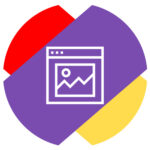
Как поменять тему в Яндекс Почте на компьютере
Первым делом рассмотрим инструкцию для web-версии Яндекс Почты, чаще всего именно ее используют люди, которым приходится много работать с почтой. Есть два способа поменять тему.
Обратите внимание
Перед тем как приступать к изменению темы любым описанным ниже способом, необходимо предварительно создать аккаунт в Яндекс Почте и авторизовать в ней.
Способ 1
На основной странице Яндекс Почты нажмите в правом верхнем углу на значок для смены тем.
Справа откроется меню. Здесь можно выбрать различные темы оформления. Прокрутите вниз, чтобы увидеть все возможные варианты. Чтобы применить наиболее понравившуюся тему, нажмите на нее, она тут же будет установлена, и можно будет посмотреть ее в действии.
Обратите внимание
Некоторые темы могут иметь несколько вариантов оформления. Наиболее заметно это с темой “Цветная”. После ее выбора, появляется список возможных вариантов цветной темы. По сути, одна тема включает в себя несколько.
Способ 2
В правом верхнем углу нажмите на значок с шестеренкой.
Откроются настройки, здесь нужно выбрать пункт “Оформление”.
Справа появится список доступных для установки тем — выберите наиболее понравившийся вариант.
Важно
Некоторые темы могут добавлять в интерфейс Яндекс Почты дополнительные элементы. Особенно это касается рекламных тем. После их установки в интерфейсе почты могут появиться нежелательные ссылки на рекламные страницы.
Как поменять тему в Яндекс Почте на телефоне
Теперь рассмотрим способы поменять тему с телефона. Здесь поменять тему можно в официальном мобильном приложении Яндекс Почта. Приложение доступно для бесплатной загрузки из App Store и Google Play. Запустите приложение и нажмите на три полоски в левом верхнем углу.
Далее пролистайте открывшееся меню вниз и нажмите на пункт “Настройки”.
Здесь необходимо перейти в раздел “Общие”.
В отличие от версии для браузеров, в приложении Яндекс Почта можно выбрать только два типа тем — светлая и темная. Чтобы активировать темную тему, установите соответствующий переключатель.
Обратите внимание
У вас может отсутствовать переключатель на темную тему, если установлен активный переключатель “Тема как в настройках устройства”. При таком варианте тема будет автоматически выбираться, в зависимости от настроек устройства. Например, если ночью включается темная тема на самом телефоне, то темная тема будет и в приложении.
Как вернуть стандартную тему в Яндекс Почте
Для тех пользователей, которые изменили тему, а после не могут вернуть стандартную, мы тоже предлагаем краткую инструкцию. Чтобы вернуть в веб-версии Яндекс Почты стандартную тему, нажмите на список всех тем.
А далее выберите вариант “Цветная”.
И установите первый же вариант цветового решения — это и есть стандартная тема.
Важно заметить, что некоторые темы в Яндекс Почте меняют не только фоновую картинку, но и шрифты. Плюс к тому, они могут добавлять различные интересные элементы. Например, наш фаворит — тема “Газетная”, которая снизу под основным окном для отправки и чтения писем добавляет интересные факты.
 .
.